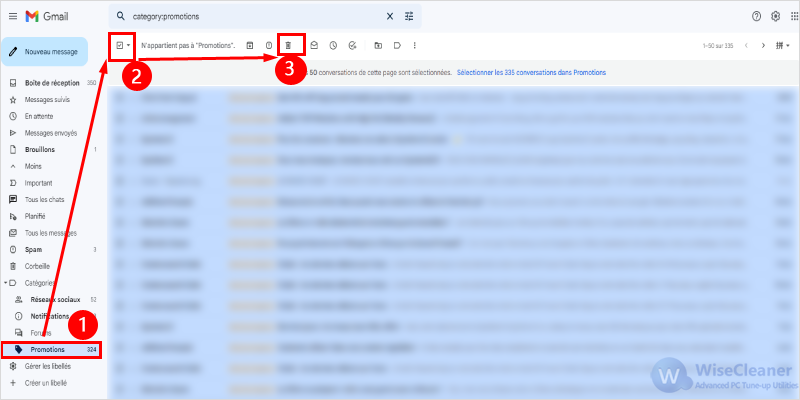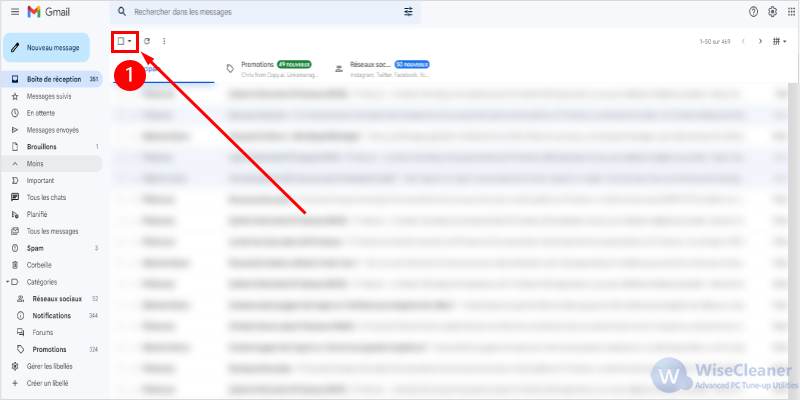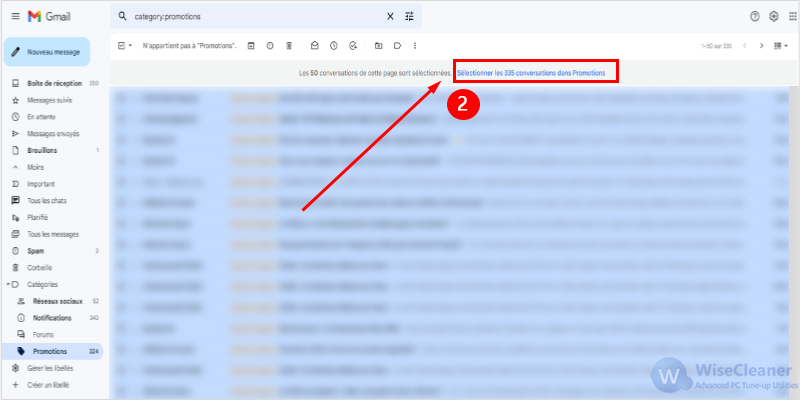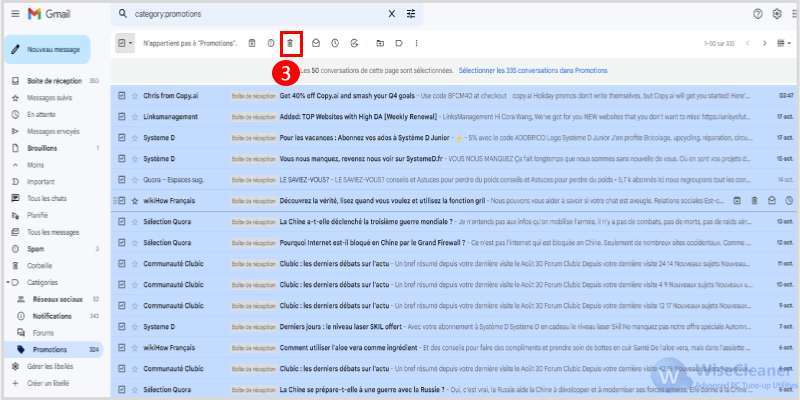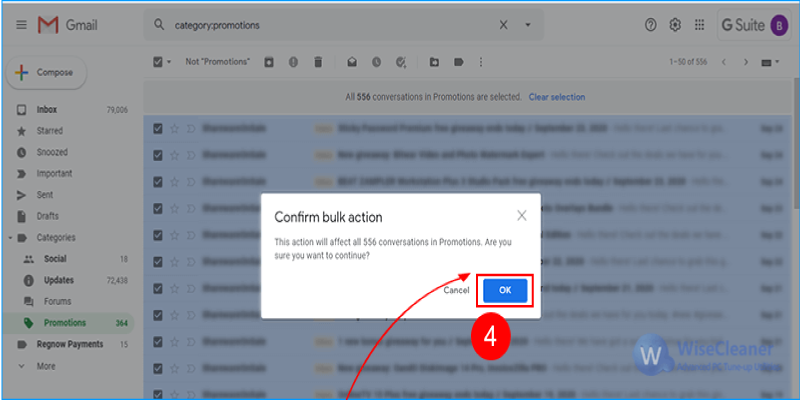Accueil >
Savoir-faire > Comment vider un dossier d'étiquettes dans Gmail
Que votre boîte aux lettres ait accumulé beaucoup de lettres, de courriels publicitaires, de courriels promotionnels, etc. Un grand nombre de lettres occupera la mémoire de Gmail. Une mémoire insuffisante ralentira votre ordinateur. De plus, vous risquez de manquer des courriels importants. Par conséquent, il est nécessaire de maîtriser les compétences de suppression des emails. Cet article vous présente principalement comment effacer rapidement tous les e-mails d'un dossier d'étiquettes.
Comment supprimer des e-mails dans Gmail
1. Lancez le Gmail et sélectionnez le dossier d'étiquettes
Lorsque vous démarrez Gmail, la position par défaut du curseur se trouve dans la boîte de réception. Cliquez sur le dossier d'étiquettes que vous voulez dans le panneau de gauche.
Prenons l'exemple de l'étiquette
Promotion sous
Catégorisation.
2. Sélectionnez les e-mails à supprimer.
Si vous ne voulez supprimer qu'un seul ou quelques e-mails, cochez la case à gauche de l'e-mail. En cochant la case
Sélectionner en haut, vous pouvez sélectionner rapidement les 50 messages de la page en cours. Vous pouvez ensuite cliquer sur l'icône de la corbeille en haut de la page pour supprimer les messages sélectionnés.
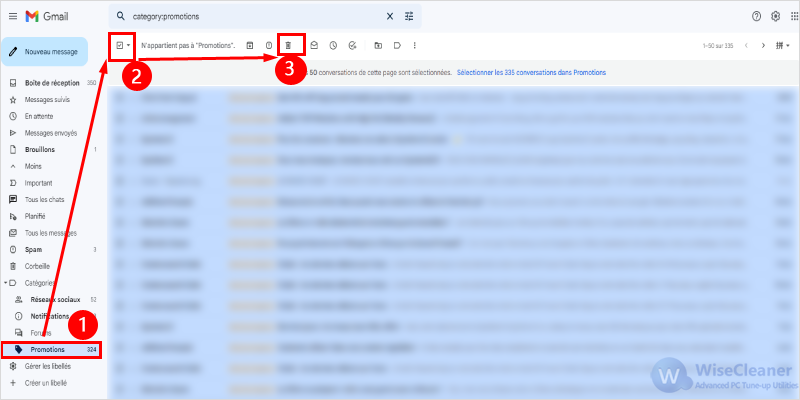
Lorsque votre boîte aux lettres ne contient pas beaucoup d'e-mails, vous pouvez utiliser les méthodes ci-dessus pour les supprimer. Mais si vous avez des milliers d'emails, supprimer 50 emails à chaque fois est toujours gênant. Vous pouvez essayer la méthode suivante pour vider tous les messages en un seul clic.
Comment vider tous les e-mails d'un dossier d'étiquettes dans Gmai
1. Sélectionnez tous les e-mails
Après avoir cliqué sur la case "Select" en haut, les 50 mails de la page actuelle ont été sélectionnés. Gmail affichera une option bleue "Select all xxxx conversation in Promotion" en haut. Cliquez sur cette option pour sélectionner tous les e-mails du dossier.
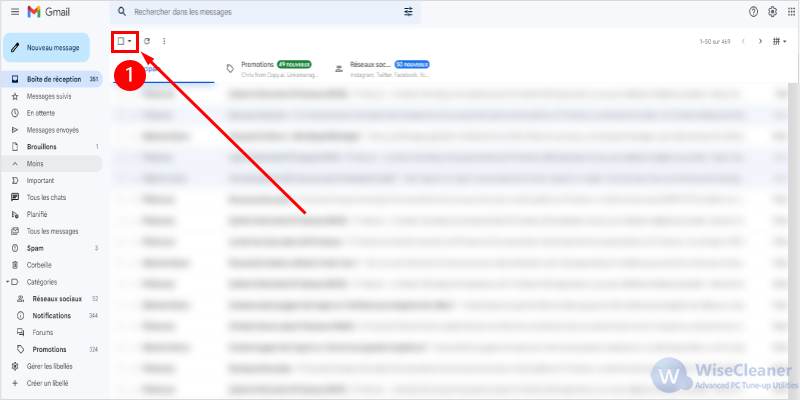
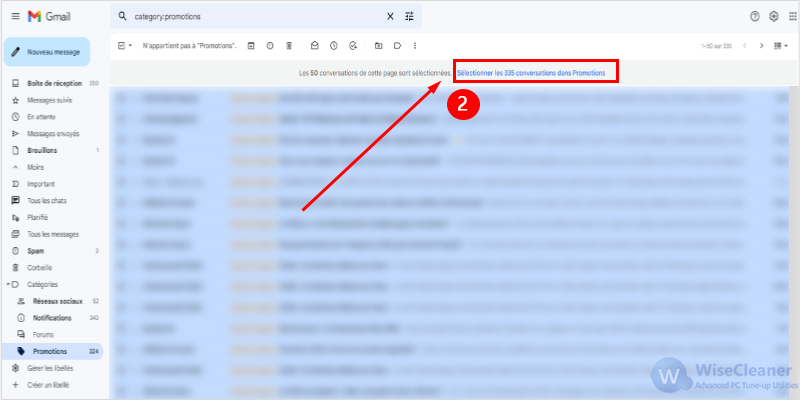
2. Supprimer tous les e-mails
Après avoir sélectionné tous les messages du dossier, cliquez sur l'icône de la corbeille en haut de l'écran. Une fenêtre contextuelle vous demande de confirmer la suppression. Cliquez sur "OK" et attendez quelques secondes.
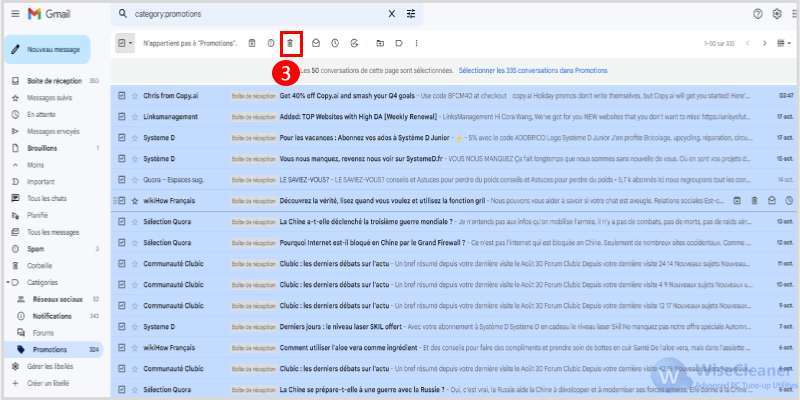
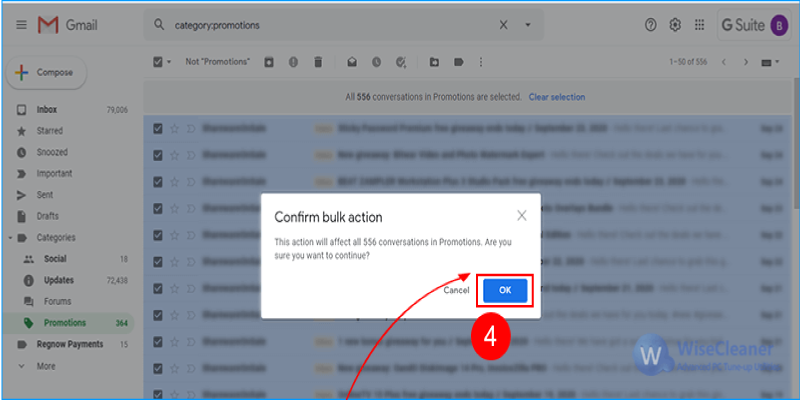
Tous les e-mails du dossier d'étiquettes sélectionné ont été vidés rapidement.
C'est incroyable.
Vous avez réussi ? N'hésitez pas à partager cette méthode avec vos amis !
Libérer la mémoire de l'ordinateur peut se faire non seulement en vidant les emails mais aussi en supprimant les fichiers en double. Si vous vous inquiétez des fichiers en double sur votre ordinateur, je vous recommande d'utiliser
Wise Duplicate Finder pour supprimer rapidement les fichiers en double sur votre ordinateur.